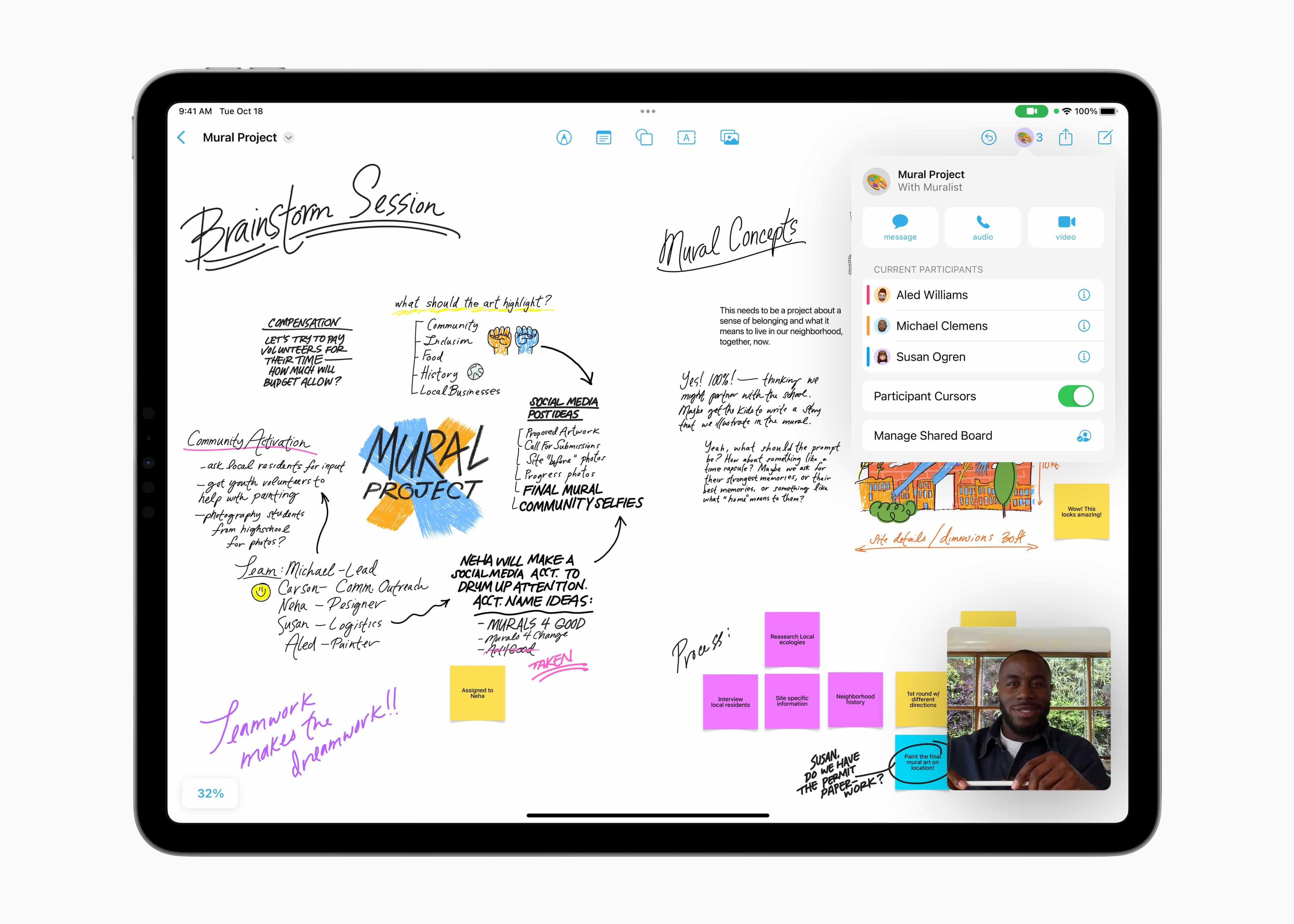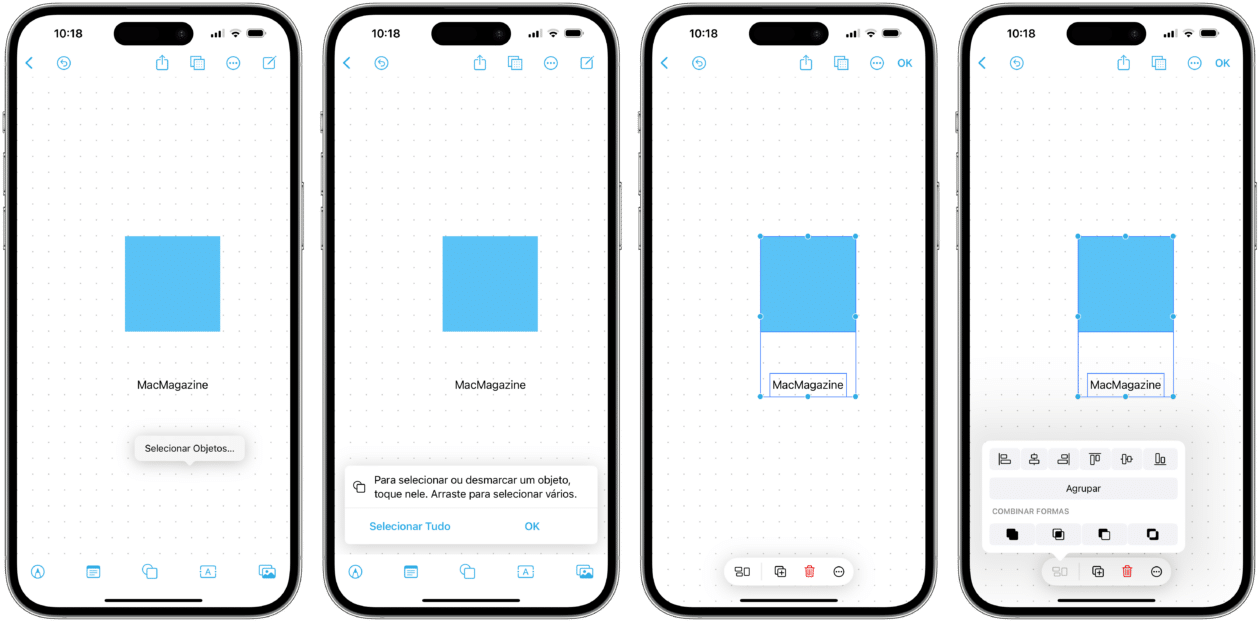
Se você usa o Freeform para criar projetos pessoais ou do seu trabalho, uma dica bem simples, mas ainda assim muito útil, deixa-os ainda mais organizados.
Trata-se da possibilidade de manter os itens presentes em um quadro totalmente alinhados, a fim de deixá-los espaçados uniformemente. E é exatamente isso que mostraremos como fazer nos parágrafos a seguir! 
O que é e como usar o Freeform [iPhone, iPad e Mac]
Como alinhar itens de um quadro no Freeform do iPhone/iPad
Para alinhar os itens, abra o quadro, toque em uma área em branco dele e escolha “Selecionar Objetos…”. Vá até “Selecionar Tudo”, em “OK” e escolha o primeiro botão (da esquerda para a direita), na parte inferior da tela, para abrir as opções de alinhamento.
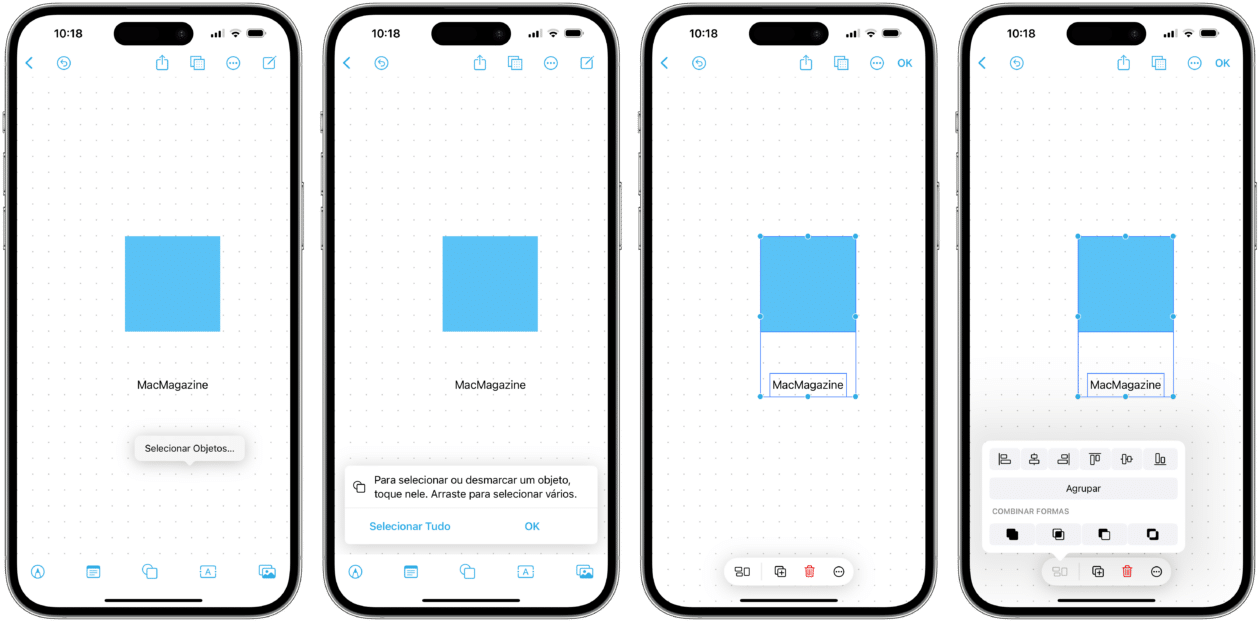
Como alinhar itens de um quadro no Freeform do Mac
Com o app do Mac aberto, selecione o quadro no qual deseja fazer o alinhamento. Selecione vários itens dentro dele, seja usando o mouse ou o trackpad.
Na barra de menus, vá até Organizar » Alinhar Objetos e escolha entre: “Esquerda”, “Centralizar”, “Direita” ou entre “Parte Alta”, “Segundo Nome” e “Inferior”.
Para espaçar três ou mais itens de forma igual, vá até Organizar » Distribuir Objetos e escolha entre “Horizontalmente”, “Verticalmente” ou “Proporcionalmente”.
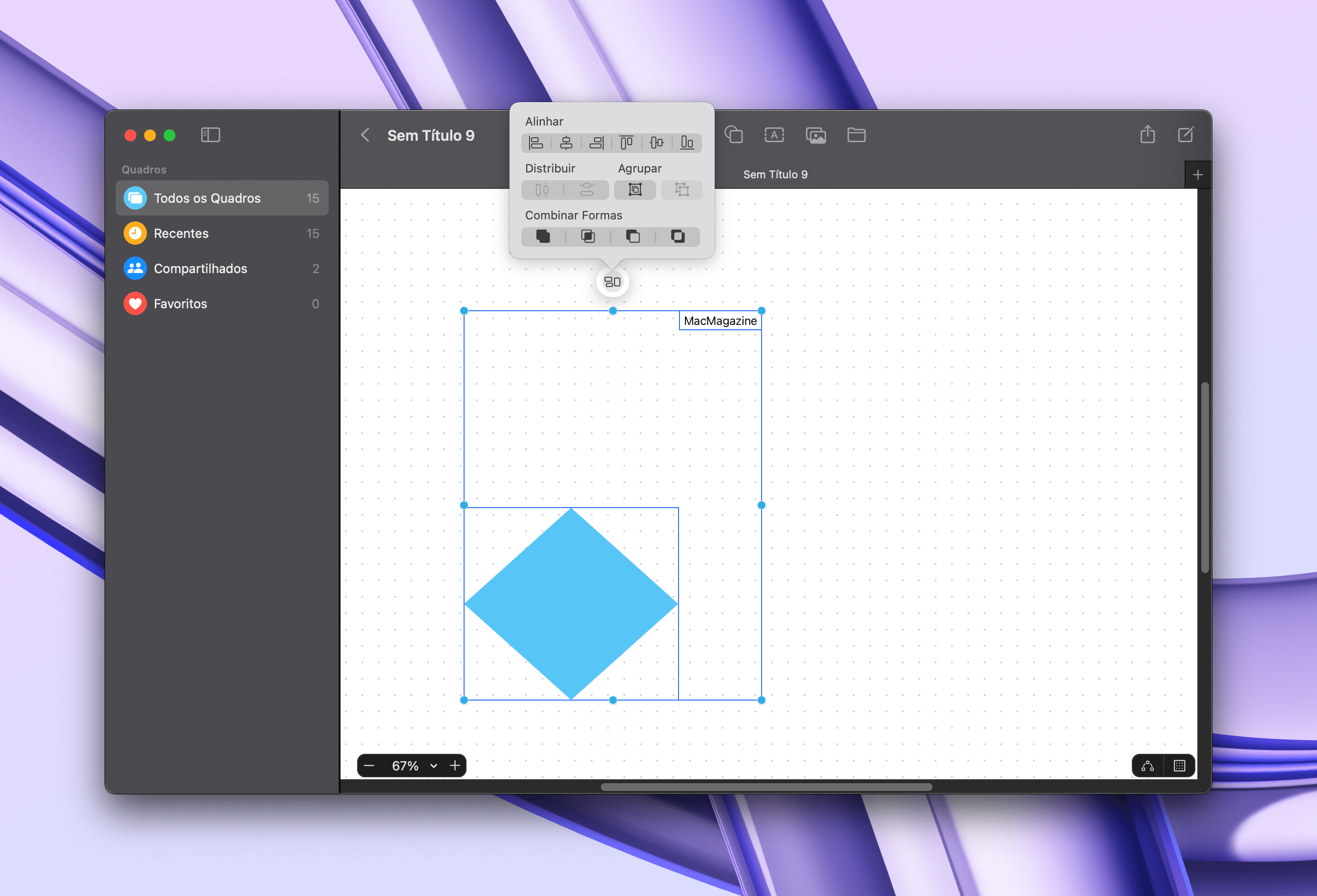
Se preferir, o alinhamento e o espaçamento de itens também pode ser feito clicando no botão “Inspetor de Organização”, que aparece ao selecionar múltiplos itens.